Ensisijainen tapa, jolla Linux-käyttäjät lataavat tiedostoja, ontyöpöydän selaimen kautta. Useimmiten nämä selaimet toimivat hyvin ja tekevät työn, mutta ne eivät ole kovin nopeita ja toisinaan jättävät sinulle haluavan, että tiedostot latautuvat nopeammin. Esittelyssä Motrix, nopea lataushallinta Macille, Linuxille ja Windowsille, joka voi ladata tiedostoja nopeammin protokollista, kuten HTTP, FTP, BitTorrent ja muut!
Asenna Motrix
Ennen kuin voimme puhua Motrixin käytöstä Linuxissa, meidän on tutkittava ohjelman asennus. Avaa pääteikkuna painamalla -näppäintä Ctrl + Alt + T tai Ctrl + Shift + T. Seuraa sitten seuraavia komentorivin ohjeita, jotka vastaavat käyttämääsi käyttöjärjestelmää.
Ubuntu / Debian -asennus
Motrix-kehittäjät tarjoavat verkkosivustolla aladattava AppImage-tiedosto. Heillä on myös GitHub-sivullaan DEB-paketti, jota voidaan käyttää Debianin ja Ubuntu Linux -käyttöjärjestelmien asentamiseen. Saadaksesi DEB-paketti, käytä wget lataustyökalu alla olevan komennon avulla.
wget https://github.com/agalwood/Motrix/releases/download/v1.4.1/Motrix_1.4.1_amd64.deb
Kun DEB-paketti on ladattu Ubuntu- tai Debian Linux -tietokoneeseesi, voit ladata Motrix-sovelluksen järjestelmään käyttämällä dpkg komento.
sudo dpkg -i Motrix_1.4.1_amd64.deb
Asennuksen jälkeen saatat joutua kohtaamaan joitainvirheet terminaalikehotteessa. Nämä ilmestyvät virheet ovat todennäköisesti riippuvuusongelmia. Voit korjata ongelman noudattamalla opastamme kuinka korjata riippuvuusvirheet Ubuntun tai Debian Linuxin kanssa.
Snap-paketin asennus
Motrixin lataussovellus on valmis asennettavaksi suoraan Snap-pakettina. Joten jos sinulla on Linux-käyttöjärjestelmä, joka pystyy suorittamaan Snapsin, asennus on helppoa.
Motrixin asennuksen aloittaminen Snapistatallenna, ota Snaps käyttöön järjestelmässäsi. Jos et tiedä kuinka Napsautukset otetaan käyttöön, noudata tätä opasta aiheesta. Lataa sitten Snap-tiedosto GitHubista, kun napsautukset on otettu käyttöön.
wget https://github.com/agalwood/Motrix/releases/download/v1.4.1/Motrix_1.4.1_amd64.snap
Kun Motrix Snap-tiedosto on ladattu, aseta se järjestelmään napsauta asennus komento. Muista käyttää "vaarallista" -lippua, muuten Snap ei asenna sitä.
sudo snap install --dangerous Motrix_1.4.1_amd64.snap
AppImage-asennus
Motrixin AppImage-julkaisu on täydellinen Linux-käyttäjille, jotka eivät voi käyttää DEB-pakettia tai asentaa Snap-paketteja. Aloita asennus käyttämällä wget -komento ladataksesi uusimman AppImage-tiedoston Motrix-verkkosivustolta.
wget https://dl.motrix.app/release/Motrix-1.4.1-x86_64.AppImage
Kun AppImage-tiedosto on ladattu tietokoneellesi, käytä mkdir komento luodaksesi uuden AppImages-kansion. Tämän kansion luominen on välttämätöntä, jotta Motrix AppImage-tiedosto pysyy turvassa ja poissa vahingossa tapahtuvasta poistamisesta.
mkdir -p ~/AppImages
Siirrä Motrix AppImage-tiedosto “AppImages” -kansioon käyttämällä -painiketta mv komento.
mv Motrix-1.4.1-x86_64.AppImage ~/AppImages/
Siirrä pääteistunto “AppImages” -kansioon painikkeella CD komento.
cd ~/AppImages
Sieltä päivitä Motrix-tiedoston käyttöoikeudet, jotta se voi toimia ohjelmana Linux-tietokoneellasi.
sudo chmod +x Motrix-1.4.1-x86_64.AppImage
Suorita ohjelma ensimmäistä kertaa:
./Motrix-1.4.1-x86_64.AppImage
Ensimmäisen ajon jälkeen työpöydän kuvake ilmestyy sovellusvalikkosi ”Internet” -osaan.
Lataa tiedosto Motrixilla
Nyt kun Motrix-sovellus on asennettu laitteellesiLinux PC käynnistää sen. Etkö ole varma, kuinka se käynnistetään? Etsi ”Motrix” sovellusvalikon ”Internet” -osiosta. Kun Motrix-latauslaite on auki ja valmis käytettäväksi, seuraa alla olevia ohjeita kuinka ladata tietoja sen kanssa.
HTTP / FTP
Suurin osa tiedostoista, joita ihmiset lataavat Internetistäheidän selaimensa kautta on HTTP- tai FTP-tiedosto. Tiedostot ladataan sivulla olevan hyperlinkin kautta. Jos haluat ladata tämäntyyppisiä tiedostoja Motrixin kautta selaimen sijasta, toimi seuraavasti.
Napsauta ensin Motrixissa sovelluksen vasemmalla puolella olevaa “+” -kuvaketta. Napsauttamalla “+” avautuu lataustehtävä-ikkuna. Liitä tähän tehtäväikkunaan tiedoston URL-osoite, jonka haluat ladata.
Huomaa: Kaikkia tiedostoja ei voi ladata Motrixilla. Saat parhaat tulokset kopioimalla suorat, kuten verkkosivustot usein tarjoavat, jos automaattinen latausprosessi ei toimi.

Esimerkiksi, jos haluat ladata Ubuntu Linux 18.04 LTS Motrixin kautta, tallenna “lataa nyt” -linkki ja lisää se lataussivulle.
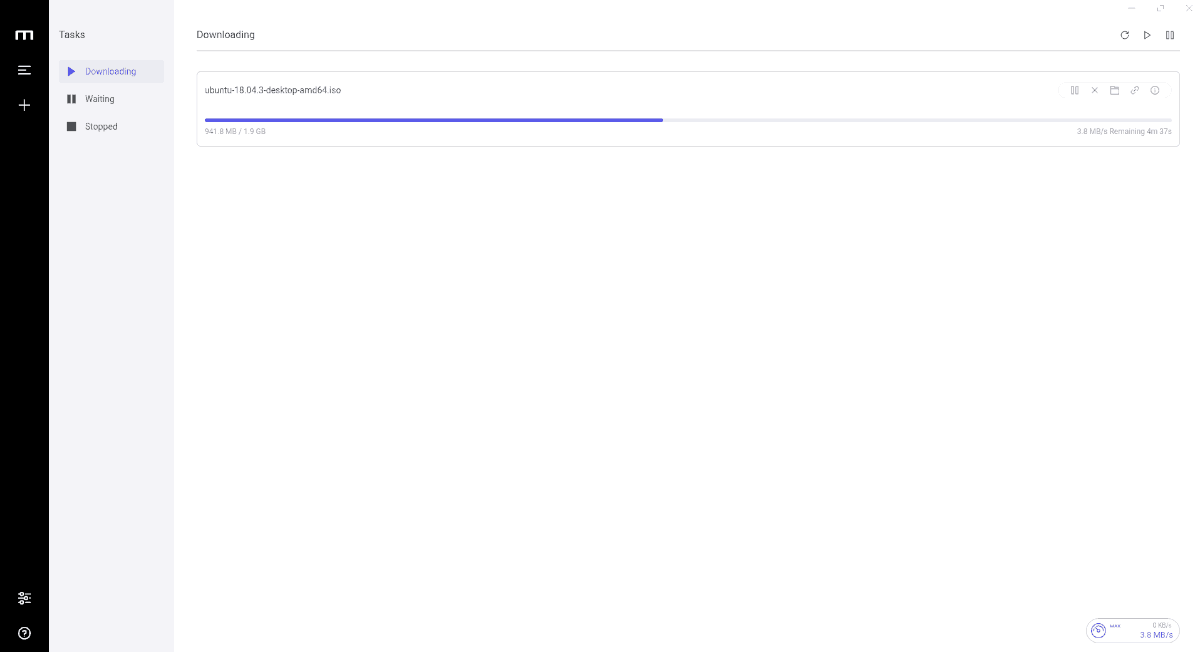
Kun olet lisännyt tiedoston linkin lataustehtävään, napsauta Lähetä-painiketta aloittaaksesi siirron heti.
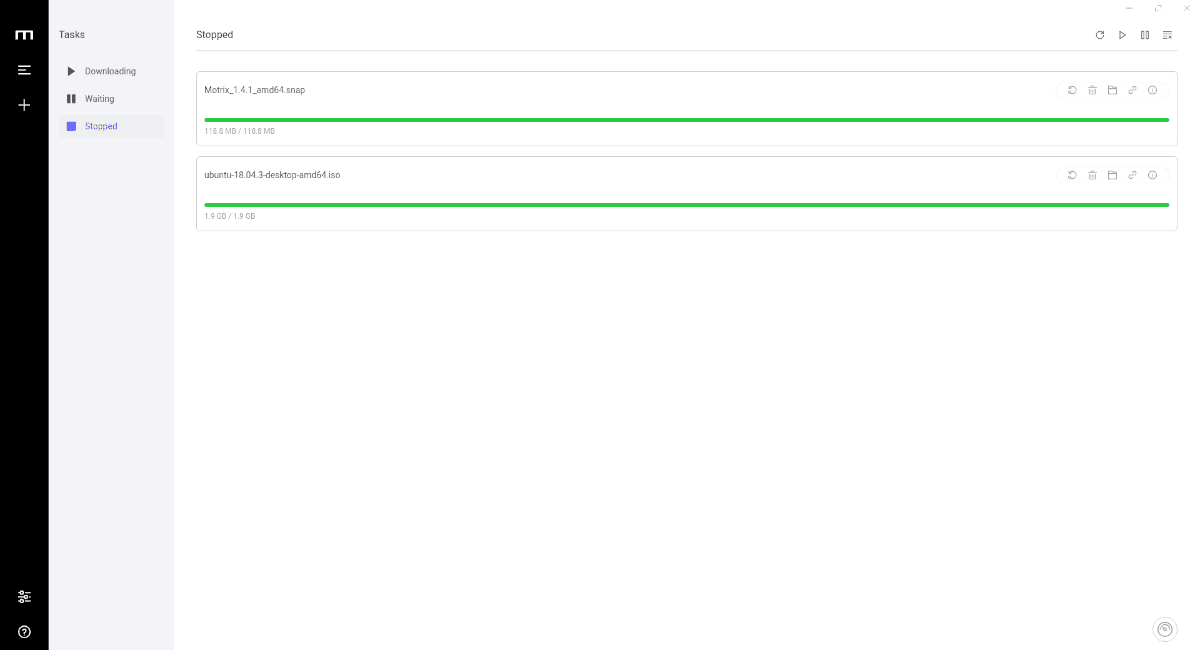
Torrent-tiedostot
HTTP- ja FTP-latausten käsittelyn lisäksilinkkejä, Motrix toimii myös torrent-asiakkaana. Jos haluat ladata torrent-tiedoston Motrixilla, napsauta “+” -merkkiä avataksesi lataustehtäväkentän. Sieltä, etsi ”Torrent” -vaihtoehto ja valitse se siirtyäksesi Torrent-latausalueelle.
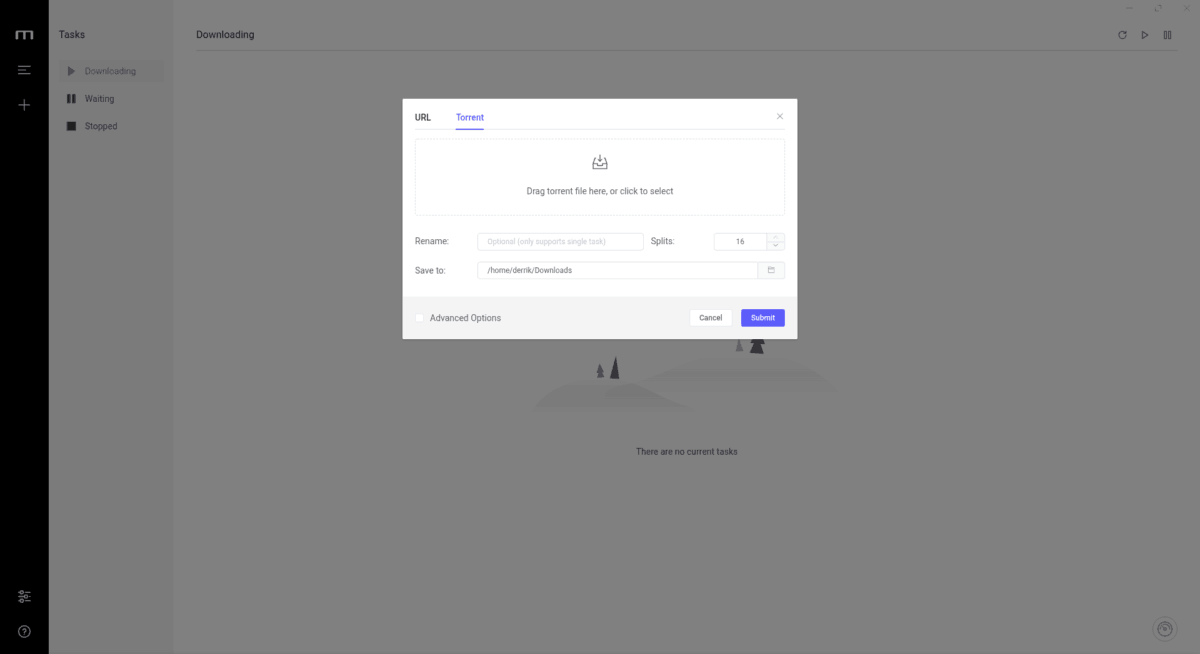
Etsi Motrixin Torrent-latausalueelta-ruutu ”Vedä torrentitiedostot tähän tai napsauta valitaksesi” ja napsauta sitä hiirellä. Lisää sieltä torrent-tiedosto aloittaaksesi siirron.
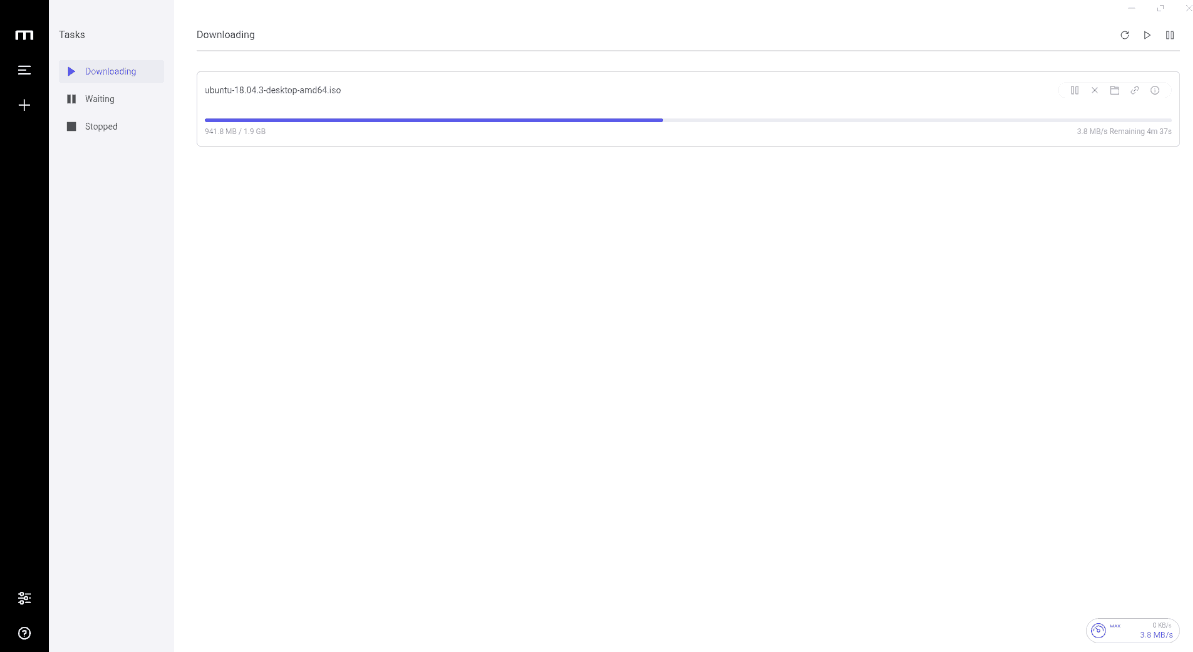
Magneettilinkit
Koska Motrix tukee Torrent-protokollaa, se voikäsittele myös magneettilinkkejä. Jos haluat käyttää tätä ominaisuutta latauksen aloittamiseen, napsauta selaimessa olevaa magneettilinkkiä ja Motrixin pitäisi lisätä se heti tehtäväksi. Kopioi vaihtoehtoisesti magneettilinkki leikepöydälle ja lisää se URL-osion kautta.

Huomaa: Varmista, että sinulla ei ole muita torrent-asiakasohjelmia asennettuna järjestelmään, tai Motrix ei pysty havaitsemaan magneettilinkin napsautuksia!
Napsauttamalla magneettilinkkiä, tiedoston pitäisi aloittaa lataus heti Motrixissa.













Kommentit